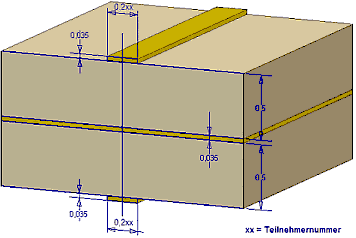Software: FEMM - Elektrostatik - Material und Properties: Unterschied zwischen den Versionen
Aus OptiYummy
Zur Navigation springenZur Suche springen
KKeine Bearbeitungszusammenfassung |
KKeine Bearbeitungszusammenfassung |
||
| Zeile 8: | Zeile 8: | ||
'''''Hinweise:''''' | '''''Hinweise:''''' | ||
* In den unterschiedlichen FEM-Systemen wird man mit unterschiedlichen Begriffshierarchien konfrontiert. | * In den unterschiedlichen FEM-Systemen wird man mit unterschiedlichen Begriffshierarchien konfrontiert. | ||
* In Programmen wie ANSYS oder FEMAP steht "Property" für eine Kombination aus "Material und Element-Typ", denn in diesem allgemein gehaltenen Systemen kann man verschiedene Element-Typen in einem Modell verwenden. | * In Programmen wie ANSYS oder FEMAP steht "''Property''" für eine Kombination aus "''Material und Element-Typ''", denn in diesem allgemein gehaltenen Systemen kann man verschiedene Element-Typen in einem Modell verwenden. | ||
* Im FEMM-Programm gibt es nur Dreieck-Elemente, wobei man sich durch die Wahl des Problems für den planaren oder axialsymmetrischen Element-Typ entscheidet. | * Im FEMM-Programm gibt es nur Dreieck-Elemente, wobei man sich durch die Wahl des Problems für den planaren oder axialsymmetrischen Element-Typ entscheidet. | ||
* In FEMM werden Materialien geometrischen Bereichen zugeordnet (was ja nicht unlogisch ist!). Bei der Vernetzung erhalten die Elemente die Material-Eigenschaften ihres Bereiches. | * In FEMM werden Materialien geometrischen Bereichen zugeordnet (was ja nicht unlogisch ist!). Bei der Vernetzung erhalten die Elemente die Material-Eigenschaften ihres Bereiches. | ||
* In FEMM steht "Property" allgemein für die "Eigenschaft der konkreten Objektklasse" (Material, Randbedingung, Koordinaten-Punkt, Leiterbereich, Außenbereich, Material-Bibliothek). Der Begriff wird also in seiner "natürlichen" Bedeutung verwendet (was ja auch nicht unlogisch ist!). | * In FEMM steht "''Property''" allgemein für die "''Eigenschaft der konkreten Objektklasse''" (Material, Randbedingung, Koordinaten-Punkt, Leiterbereich, Außenbereich, Material-Bibliothek). Der Begriff wird also in seiner "natürlichen" Bedeutung verwendet (was ja auch nicht unlogisch ist!). | ||
| Zeile 21: | Zeile 21: | ||
* Zusätzliche Materialien kann man mittels '''''Properties - Materials''''' definieren. | * Zusätzliche Materialien kann man mittels '''''Properties - Materials''''' definieren. | ||
** Nach Wahl des Material-Namens kann man vorhandene Modell-Materialien Löschen oder mit anderen Eigenschaften versehen. | ** Nach Wahl des Material-Namens kann man vorhandene Modell-Materialien Löschen oder mit anderen Eigenschaften versehen. | ||
** Add Property bietet die Möglichkeit, den Namen und die Kenngrößen für ein neues Material einzugeben. | ** '''''Add Property''''' bietet die Möglichkeit, den Namen und die Kenngrößen für ein neues Material einzugeben. | ||
** IFR4-Laminiat besitzt unabhängig von der Richtung eine relative Dielektrizitätskonstante von 4,7. | ** IFR4-Laminiat besitzt unabhängig von der Richtung eine relative Dielektrizitätskonstante von 4,7. | ||
** Das Material soll keine eigene Ladungsdichte besitzen. | ** Das Material soll keine eigene Ladungsdichte besitzen. | ||
| Zeile 29: | Zeile 29: | ||
* Es ist ein Kinderspiel, die zusätzlich definierten Materialien in die Material-Bibliothek einzuspeichern. | * Es ist ein Kinderspiel, die zusätzlich definierten Materialien in die Material-Bibliothek einzuspeichern. | ||
* Man öffnet wieder die Material-Bibliothek (Properties - Materials Library). | * Man öffnet wieder die Material-Bibliothek ('''''Properties - Materials Library'''''). | ||
* Dort zieht man z.B. das FR4-Laminat aus den Modell Materialien per "Drag and Drop" in die Library Materials. | * Dort zieht man z.B. das FR4-Laminat aus den Modell Materialien per "Drag and Drop" in die Library Materials. | ||
| Zeile 37: | Zeile 37: | ||
** Die Materialbibliotheken werden als .DAT-Files im Ordner ..\FEMMxx\BIN\ gespeichert. Das Ändern dieser Dateien funktioniert natürlich nur mit den erforderlichen Schreibrechten! | ** Die Materialbibliotheken werden als .DAT-Files im Ordner ..\FEMMxx\BIN\ gespeichert. Das Ändern dieser Dateien funktioniert natürlich nur mit den erforderlichen Schreibrechten! | ||
** Dann funktioniert auch das Löschen von Materialien aus der Bibliothek mittels <Entf>-Taste. | ** Dann funktioniert auch das Löschen von Materialien aus der Bibliothek mittels <Entf>-Taste. | ||
** Die Material-Bibliothek muss sich im selben Ordner befinden wie das FEMM-Programm und muss für die Elektrostatik statlib.dat heißen. Ansonsten findet FEMM die Bibliothek nicht! | ** Die Material-Bibliothek muss sich im selben Ordner befinden wie das FEMM-Programm und muss für die Elektrostatik '''statlib.dat''' heißen. Ansonsten findet FEMM die Bibliothek nicht! | ||
Version vom 23. Juni 2008, 12:42 Uhr
Diese Seite wird zur Zeit bearbeitet!
Hinweise:
- In den unterschiedlichen FEM-Systemen wird man mit unterschiedlichen Begriffshierarchien konfrontiert.
- In Programmen wie ANSYS oder FEMAP steht "Property" für eine Kombination aus "Material und Element-Typ", denn in diesem allgemein gehaltenen Systemen kann man verschiedene Element-Typen in einem Modell verwenden.
- Im FEMM-Programm gibt es nur Dreieck-Elemente, wobei man sich durch die Wahl des Problems für den planaren oder axialsymmetrischen Element-Typ entscheidet.
- In FEMM werden Materialien geometrischen Bereichen zugeordnet (was ja nicht unlogisch ist!). Bei der Vernetzung erhalten die Elemente die Material-Eigenschaften ihres Bereiches.
- In FEMM steht "Property" allgemein für die "Eigenschaft der konkreten Objektklasse" (Material, Randbedingung, Koordinaten-Punkt, Leiterbereich, Außenbereich, Material-Bibliothek). Der Begriff wird also in seiner "natürlichen" Bedeutung verwendet (was ja auch nicht unlogisch ist!).
1. Modell-Material definieren:
- In elektrostatischen Modellen definiert man nur die Materialien der Nichtleiter.
- Die benötigten Materialien müssen innerhalb des Modells als "Model Materials" definiert werden.
- Soweit wie möglich, sollte man diese Materialien der Materialbibliothek entnehmen (Properties - Materials Library).
- Mittels "Drag and Drop" kann man die Materialien aus der Bibliothek in das Modell kopieren. Leider finden wir darin nur die "Luft".
- Zusätzliche Materialien kann man mittels Properties - Materials definieren.
- Nach Wahl des Material-Namens kann man vorhandene Modell-Materialien Löschen oder mit anderen Eigenschaften versehen.
- Add Property bietet die Möglichkeit, den Namen und die Kenngrößen für ein neues Material einzugeben.
- IFR4-Laminiat besitzt unabhängig von der Richtung eine relative Dielektrizitätskonstante von 4,7.
- Das Material soll keine eigene Ladungsdichte besitzen.
2. Material-Bibliothek bearbeiten:
- Es ist ein Kinderspiel, die zusätzlich definierten Materialien in die Material-Bibliothek einzuspeichern.
- Man öffnet wieder die Material-Bibliothek (Properties - Materials Library).
- Dort zieht man z.B. das FR4-Laminat aus den Modell Materialien per "Drag and Drop" in die Library Materials.
- Achtung:
- Die Materialbibliotheken werden als .DAT-Files im Ordner ..\FEMMxx\BIN\ gespeichert. Das Ändern dieser Dateien funktioniert natürlich nur mit den erforderlichen Schreibrechten!
- Dann funktioniert auch das Löschen von Materialien aus der Bibliothek mittels <Entf>-Taste.
- Die Material-Bibliothek muss sich im selben Ordner befinden wie das FEMM-Programm und muss für die Elektrostatik statlib.dat heißen. Ansonsten findet FEMM die Bibliothek nicht!
3. Block Labels platzieren:
- Die unterschiedlichen, nicht leitenden Bereiche der Geometrie müssen mit Block Labels gekennzeichnet werden.
- Nur über diese Block Labels kann man dann die Bereiche mit Material-Eigenschaften versehen.
- Mit der linken Maustaste platzieren wir in jeden durch Linien begrenzten Bereich einen Block Label.
- Anfänglich haben die Labels noch keinen Namen und keine Eigenschaften (außer ihre Position):
4. Materialeigenschaften zuweisen:
- Nach Auswahl eines Block Label (mittels rechter Maustaste) gelangt man mittels der <Leertaste> zu den Eigenschaften des ausgewählten Blocks.
- Das Material wird als Blocktyp zugewiesen.
- Zusätzlich kann man angeben, wie dieser Bereich zu vernetzen ist. Wir lassen vorläufig den Netzgenerator "Triangle" die Maschengröße automatisch wählen.